怎样安装windows 98操作系统
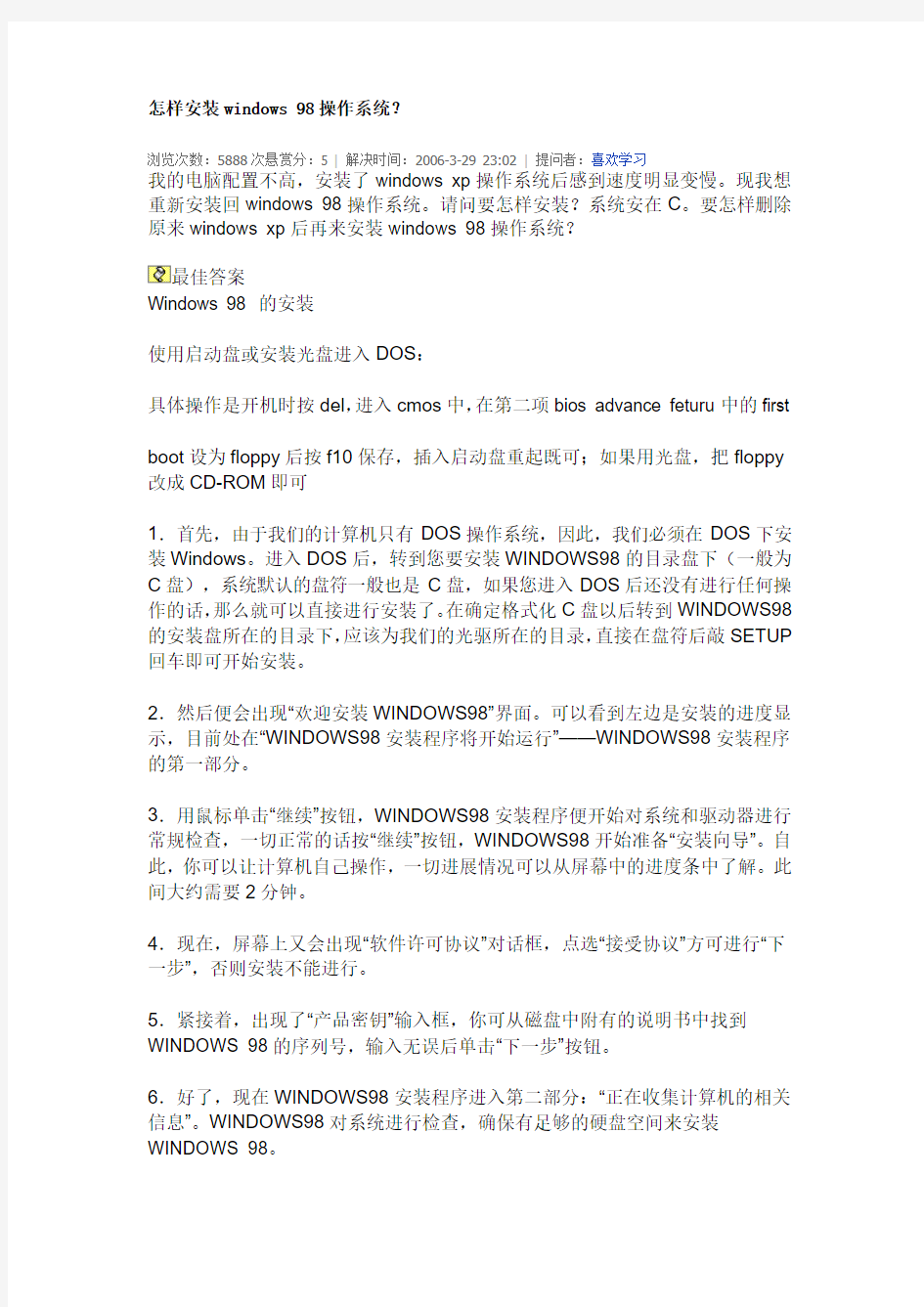
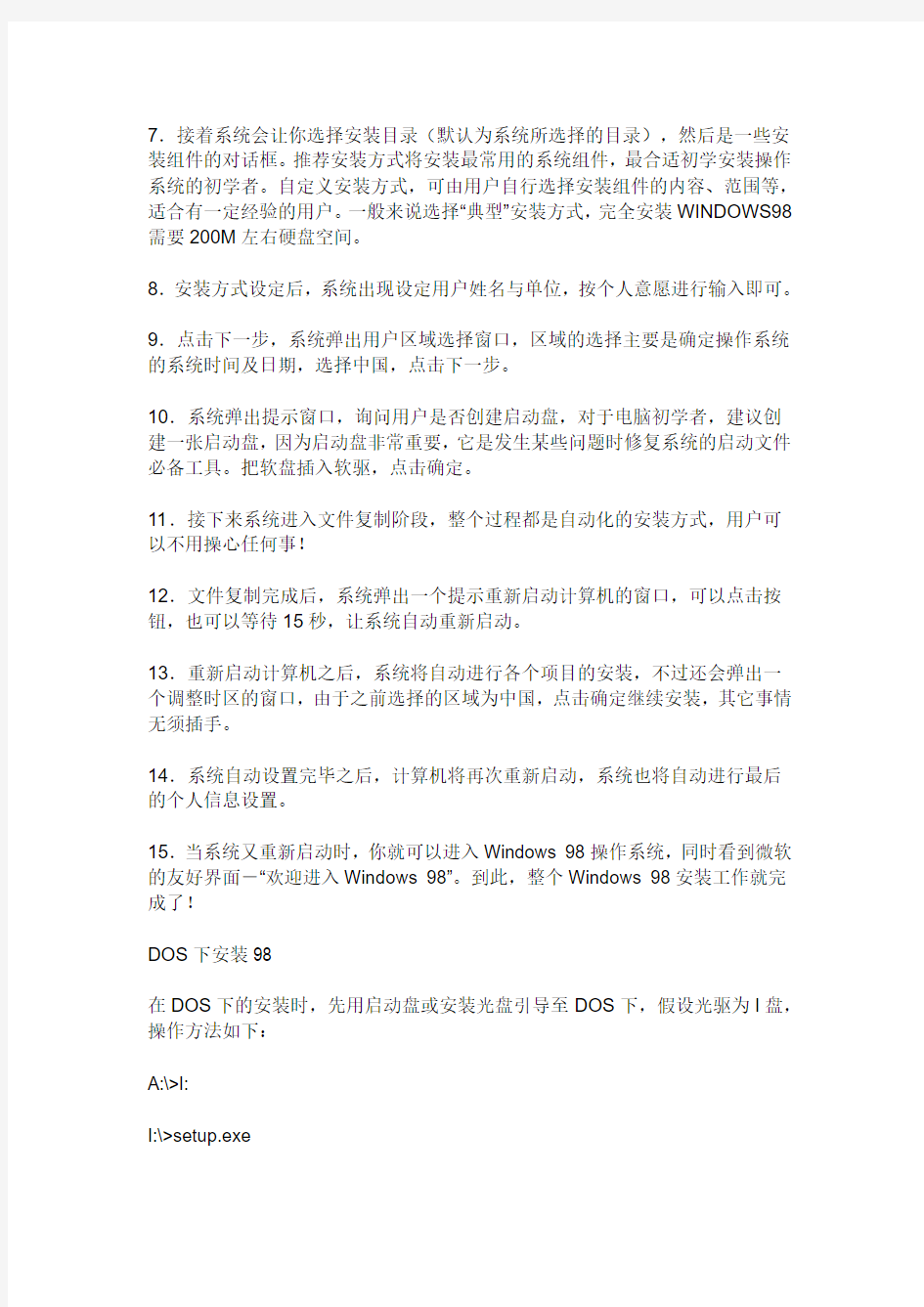
怎样安装windows 98操作系统?
浏览次数:5888次悬赏分:5 |解决时间:2006-3-29 23:02 |提问者:喜欢学习
我的电脑配置不高,安装了windows xp操作系统后感到速度明显变慢。现我想重新安装回windows 98操作系统。请问要怎样安装?系统安在C。要怎样删除原来windows xp后再来安装windows 98操作系统?
最佳答案
Windows 98 的安装
使用启动盘或安装光盘进入DOS:
具体操作是开机时按del,进入cmos中,在第二项bios advance feturu中的first
boot设为floppy后按f10保存,插入启动盘重起既可;如果用光盘,把floppy 改成CD-ROM即可
1.首先,由于我们的计算机只有DOS操作系统,因此,我们必须在DOS下安装Windows。进入DOS后,转到您要安装WINDOWS98的目录盘下(一般为C盘),系统默认的盘符一般也是C盘,如果您进入DOS后还没有进行任何操作的话,那么就可以直接进行安装了。在确定格式化C盘以后转到WINDOWS98的安装盘所在的目录下,应该为我们的光驱所在的目录,直接在盘符后敲SETUP 回车即可开始安装。
2.然后便会出现“欢迎安装WINDOWS98”界面。可以看到左边是安装的进度显示,目前处在“WINDOWS98安装程序将开始运行”——WINDOWS98安装程序的第一部分。
3.用鼠标单击“继续”按钮,WINDOWS98安装程序便开始对系统和驱动器进行常规检查,一切正常的话按“继续”按钮,WINDOWS98开始准备“安装向导”。自此,你可以让计算机自己操作,一切进展情况可以从屏幕中的进度条中了解。此间大约需要2分钟。
4.现在,屏幕上又会出现“软件许可协议”对话框,点选“接受协议”方可进行“下一步”,否则安装不能进行。
5.紧接着,出现了“产品密钥”输入框,你可从磁盘中附有的说明书中找到WINDOWS 98的序列号,输入无误后单击“下一步”按钮。
6.好了,现在WINDOWS98安装程序进入第二部分:“正在收集计算机的相关信息”。WINDOWS98对系统进行检查,确保有足够的硬盘空间来安装WINDOWS 98。
7.接着系统会让你选择安装目录(默认为系统所选择的目录),然后是一些安装组件的对话框。推荐安装方式将安装最常用的系统组件,最合适初学安装操作系统的初学者。自定义安装方式,可由用户自行选择安装组件的内容、范围等,适合有一定经验的用户。一般来说选择“典型”安装方式,完全安装WINDOWS98需要200M左右硬盘空间。
8.安装方式设定后,系统出现设定用户姓名与单位,按个人意愿进行输入即可。
9.点击下一步,系统弹出用户区域选择窗口,区域的选择主要是确定操作系统的系统时间及日期,选择中国,点击下一步。
10.系统弹出提示窗口,询问用户是否创建启动盘,对于电脑初学者,建议创建一张启动盘,因为启动盘非常重要,它是发生某些问题时修复系统的启动文件必备工具。把软盘插入软驱,点击确定。
11.接下来系统进入文件复制阶段,整个过程都是自动化的安装方式,用户可以不用操心任何事!
12.文件复制完成后,系统弹出一个提示重新启动计算机的窗口,可以点击按钮,也可以等待15秒,让系统自动重新启动。
13.重新启动计算机之后,系统将自动进行各个项目的安装,不过还会弹出一个调整时区的窗口,由于之前选择的区域为中国,点击确定继续安装,其它事情无须插手。
14.系统自动设置完毕之后,计算机将再次重新启动,系统也将自动进行最后的个人信息设置。
15.当系统又重新启动时,你就可以进入Windows 98操作系统,同时看到微软的友好界面-“欢迎进入Windows 98”。到此,整个Windows 98安装工作就完成了!
DOS下安装98
在DOS下的安装时,先用启动盘或安装光盘引导至DOS下,假设光驱为I盘,操作方法如下:
A:\>I:
I:\>setup.exe
安装98免序列号法
1.首先你要是全新安装Win98而不是覆盖安装。
2.同平常一样安装Win98,到需要输入序列号时停下来,重新启动电脑。
3.在启动Win98时按F8选择“安全模式”(启动电脑时,按Shift键,也是进入安全模式的一种方法)。
4.进入安全模式的Win98后,会出现显卡的设置,完成它,然后运行Regedit.exe。
5.关键的一步。找到HKEY_LOCAL_MACHINE/
Software/Microsoft/Windows/CurrentVersion(如果没有此项,请新增),新建一个字串值,名称为ProductKey,值为xxxxx-xxxxx-xxxxx-xxxxx-xxxxx(其中x可以为任何英文字母或数字)。
6.重新启动电脑,这次不进入“安全模式”,直接继续正常安装,你会发现已经跳过产品序列号输入窗口了。
Windows 2000 的安装
前面我们已经安装了Windows 98 系统,那么在Windows 98 系统的基础上,我们再来学习一下如何安装Windows 2000:
在Windows 98 系统中,插入Windows 2000光盘,由于光盘是自动运行的,所以直接弹出安装的初始界面,系统会问我们是否升级到Windows 2000,在此,我们不选择升级到Windows 2000 中,点击“否”按钮,返回安装对话框,并且点击“安装Windows 2000”,开始安装。
1. 安装程序弹出协议对话框,询问是否接受协议,接受,进入下一步,不接受,退出安装。毫无疑问,我们选择了接受协议,然后点击“下一步”。
2. 到了此步,安装程序进行检测系统,并作复制必要的安装文件到C 盘和其它临时目录,15秒后电脑重新启动。
3. 电脑重新启动后,进入WINDOWS2000 SERVER 安装界面。安装程序有三个选择项:
a) 要开始安装WIN2000,按ENTER
b) 要修复WIN2000,按R
c) 要停止WIN2000并退出安装程序,按F3
4. 我们按回车选择第一个选项,程序进入安装目录选择窗口,确定需要安装的盘符。如果希望用硬盘尚未划分的磁盘分区来安装Windows 2000,请按键盘上的C 字母,如果想删除高亮显示的磁盘分区请按键盘上的 D 键。我们按了回车,选择了 C 盘。
5. 程序进入下一个窗口,提示选择文件系统的格式,下面把它们都列了出来,共有三种:
a) 用FAT文件系统格式化磁盘分区
b) 将磁盘分区转换为NTFS
c) 保持现有文件系统(无变化)---默认
6. 如果发觉选择的磁盘分区不对,请按ESC键返回上一步。由于NTFS 是NT 系列平台运行最高效率的磁盘文件系统格式,因此在第一个选项高亮时按了回车。Windows 2000 将会花几分钟检查磁盘空间,确保有足够空间安装Windows 2000。
7. 将文件复制到Windows 2000安装文件夹中---等待一段时间后,安装所需要的文件都复制完毕,这时,我们就可以来到下一个步骤了。
8. 安装程序初始化Windows 2000 配置后,重新启动电脑,重启后可看到WIN2000安装程序进行各项检测。接下来,安装程序底部安装的区域设置,默认系统区域和用户区域设置均为(中国)。键盘布局也默认为中文(简体)--美式键盘键盘布局。若要进行修改,可自定义进行设置。安装程序进入一个要求您输入个人信息,包括姓名及公司或单位的名称的窗口。填写计算机名:安装程序提供了文字输入确定用户的计算机名和其它的设置。
9. 在此,需要声明的是:安装程序会创建一个称为Administrator(系统管理员的)用户帐户,它拥有完全控制计算机的权限。确定这个帐户时,安装程序要求用户输入“系统管理员密码”和“确认密码(即再次输入)”。然后,用鼠标点击“下一步”后,安装程序弹出了日期和时间的设置对话框,确定之后按回车。
10. 到此,系统出现网络设置对话框,共有两个选项,分别是“典型设置”和“自定义设置”,对于安装操作系统的生手,建议选择“典型设置”,让安装程序实现傻瓜式的操作,避免安装过程中设置出错。
11. Windows 2000是基于NT内核的,网络对它来说最为重要,所以系统弹出了域成员设置对话框。然后执行最后任务,也就是安装程序花几分钟时间进行安
装与配置WIN200组件。此时不再需要用户进行操作,完成是由Windows 2000 所提供的。
至此,安装工作就大功告成了!最后单击“完成”,重新启动计算机,当再次进入Windows 2000 时,你就会发现它的魅力!感受到它的功能强大!
如果之前已经安装好了Windows 2000,但有些必须的内容补充进来,那么在第2个步骤时“选WIN2000组件的安装”。步骤同上。
Windows 2000 Professional之无人安装指南
在无人参与模式下运行安装程序,通过使用应答文件(answer file),网络管理员和经验丰富的用户可以在无人参与安装模式下执行新安装。在无人参与安装模式下,安装并不需要用户的干预,因为应答文件含有安装所需的所有信息,包括接受许可协议、计算机名和网络适配器等。应答文件可帮助您在多台计算机上快速安装Windows 2000。
Windows 2000 Professional 光盘的I386 文件夹中包含一个应答文件示例-- Unattend.txt。使用此文件作为模板,可以创建自己的应答文件来自定义安装。
要在Windows 95、Windows 98、Windows NT 3.51 或Windows NT 4.0下运行无人参与安装程序,可通过使用/unattend[num]:[answer_file] 选项或
/unattend 选项启动Winnt32.exe 文件。
下面介绍了一些用于自定义安装程序的参数和开关选项。
Winnt32.exe 命令语法
运行Winnt32.exe 可以安装或升级Windows 2000,可以在Windows 95、Windows 98 或Windows NT 的命令提示符下运行Winnt32 命令。
Winnt32 命令的语法如下:
winnt32 [/s:sourcepath] [/tempdrive:drive_letter]
[[/unattend[num]:[answer_file]] [/copydir:folder_name]
[[/copysource:folder_name] [/cmd:command_line]
[[/debug[level]:[filename]] [/udf:id[,UDF_file]]
[[/syspart:drive_letter] [/checkupgradeonly]
[[/cmdcons] [/m:folder_name] [makelocalsource]
[[/noreboot]
其中:
sourcepath 指定Windows 2000 源文件的位置。要想同时从多个服务器复制文件,应指定多个/s 源。如果使用了多个/s 开关选项,指定的第一服务器必须可用,否则将安装失败。
/tempdrive:drive_letter 为安装程序指示存储临时文件的指定驱动器,并在该驱动器上安装Windows 2000。
/unattend 在无人参与安装模式下升级以前版本的Windows 2000、Windows NT 4.0、Windows NT 3.51、Windows 95 或WIndows 98。因为所有用户设置都可以从上一次安装中获得,所以在安装过程中并不需要用户干预。使用
/unattend 开关选项自动安装时,已肯定您阅读过并接受Windows 2000 的Microsoft 许可协议。在代表组织而不是您个人使用此开关选项安装Windows 2000 时,必须确认最终用户(无论是个人还是团体)都已收到、阅读并接受Windows 2000 Microsoft 许可协议的条款。OEM 在销售给最终用户的机器上可能不会指定此值。
/unattend[num]:[answer_file] 在无人参与安装模式下执行干净安装。应答文件为安装程序提供了您自定义的一些规范。Num 是在安装程序结束复制这些文件与重新启动计算机之间间隔的秒数。可以在任何运行Windows NT 或Windows 2000 的计算机上使用num 参数。
Answer_file 是该应答文件的文件名。
/copydir:folder_name 在安装Windows 2000 文件的文件夹内创建一个附加的文件夹。例如,如果源文件夹含有一个称作Private_drivers 的文件夹,该文件夹含有仅对您所做的修改信息,这时键入/copydir:Private_drivers 可让安装程序将该文件夹复制到安装Windows 2000 的文件夹中。这时新文件夹的位置将为C:\Winnt\Private_drivers。还可以使用/copydir 命令创建任意多个其他的文件夹。
/copysource:folder_name在安装Windows 2000 文件的文件夹内创建一个临时附加文件夹。例如,源文件夹中含有一个称作Private_drivers 的文件夹,该文件夹含有仅对您所做的修改信息,这时键入/copysource:Private_drivers 可让安装程序将该文件夹复制到安装Windows 2000 的文件夹中,以便在安装过程中使用其中的文件。这时临时文件夹的位置将为C:\Winnt\Private_drivers。
与/copydir 创建的文件夹不同,/copysource 创建的文件夹在安装完成后即被删除。
/cmd:command_line 指示安装程序在执行最后阶段的安装前,运行一个特殊的命令。这个命令会出现在已两次重新启动计算机,且安装程序已收集完必要的配置信息,但安装还没有完成的时候/debug[level]:[filename]在指定的级别上创建调试日志,例如/debug4:C:\Win2000.log。默认的日志文件是
C:\%windir%\Winnt32.log,其调试级别为2。日志级别表示如下:0 -- 严重错误、1 -- 错误、2 -- 警告、3 -- 通知、4 -- 用于调试的详细信息。每个级别都在其下包括一些子级别。
/udf:id[,UDF_file] 标明一个标识符(id) ,该标识符被安装程序用来指定唯一数据库文件(UDF) 如何修改应答文件(参见/unattend 输入项)。UDF会覆盖应答文件中的一些值,且标识符会决定使用UDF 中的哪些值。例如,
/udf:RAS_user,Our_company.udb会覆盖Our_company.udb 文件中为
RAS_user 标识符指定的一些设置。如果没有指定UDF_file,安装程序会提示用户插入一张含有$Unique$.udb 文件的磁盘。
/syspart:drive_letter 表明可以将安装启动文件复制到一个硬盘上,并将硬盘标记为活动,然后将该磁盘安装到其他计算机上。当启动计算机时,该硬盘会自动启动下一阶段的安装。但必须始终同时使用/tempdrive 参数和/syspart 参数。
/checkupgradeonly 检查升级的计算机是否与Windows 2000 兼容。对于从Windows 95 或Windows 98 升级,安装程序会在Windows 安装文件夹内创建一个名为Upgrade.txt 的报告。对于从Windows NT 3.51 或4.0 升级,安装程序将把报告保存到安装文件夹的Winnt32.log 文件中。
/cmdcons 为操作系统选择屏幕添加一个“故障恢复控制台”选项,以便修复失败的安装。此命令只适用于安装后期。
/m:folder_name指定安装程序可以从候选位置复制替换文件,并指示安装程序要首先在候选位置查找,如果这些文件存在,则用这些文件替换来自默认位置的文件。
/makelocalsource指示安装程序将所有的安装源文件复制到本地硬盘上。当采用从光盘安装时,使用/makelocalsource可以在以后没有光盘的情况下,为计算机提供安装文件。
/noreboot指示安装程序在完成Winnt32 的文件复制阶段后不重新启动计算机,以便可以执行其他的命令。
Windows 2000安装10大要点
你的计算机是否适合安装Windows 2000
在开始安装Windows 2000之前,为保证安装的顺利和成功,必须保证硬件符合下列最低的需求:
133mhz peNTium或更高的微处理器(或相当的其他微处理器)
推荐最小64mb内存(最小支持32mb,最大4gb)
2gb硬盘,850mb的可用空间
除了要满足最低硬件配置需求外,还要考虑你的硬件和软件是否与
Windows2000兼容,如果你的计算机中有一些老的如isa接口的设备等最好进行更新。还要了解硬件的驱动程序是否适用于Windows 2000。
■只安装Windows 2000还是安装双重引导系统
开始安装程序前,还应该决定是只安装Windows 2000还是安装双重引导系统,以便在计算机上同时使用Windows 2000Professional和其他操作系统,如
MS-DOS或Windows 98等。
因为目前除了office 2000和ie 5等少数应用程序能与Windows 2000完全兼容外,大多数软件在Windows 2000环境下不能很正常地使用,所以建议安装双重引导系统。这样既可以让你的计算机充分发挥Windows2000的效能,又可以运行一些16位的应用程序。
Windows 2000支持与下列操作系统进行双重引导:
NT 3.51、NT 4.0
Windows 95、Windows 98
Windows 3.1、Windows for workgroups 3.11
MS-DOS、os/2
■选择文件系统是用NTFS还是FAT、FAT32
如果只安装Windows 2000,建议选择NTFS文件系统,NTFS是Windows 2000推荐使用的文件系统,NTFS具有FAT的所有基本功能,并提供了优于FAT和FAT 32文件系统的特点:更好的文件安全性和更大的磁盘压缩。
支持大磁盘,最大可达2tb(NTFS的最大驱动器容量远远大于FAT的最大驱动器容量,并且随着驱动器容量的增加,NTFS的性能并不下降,这与FAT有很大不同)。
可以在安装过程中,将现有的分区转换为NTFS。也可以在安装后的任何时候,通过在命令提示符下使用convert.exe程序,将文件系统从FAT转换为NTFS。
但是NTFS文件系统存在一个明显的不足,就是如果使用NTFS格式化分区,那么只有Windows 2000可以访问在该分区上创建的文件(除了Windows NT 4.0 service pack 4(sp4) 及其后续版本外),其他操作系统不能使用Windows 2000 NTFS分区。
因此如果计划安装双重引导系统,就不能使用NTFS文件系统,应使用FAT32或FAT文件系统。对于Windows 2000同Windows95或MS-DOS之间的双重配置,主分区必须使用FAT格式化;而对于Windows 2000同Windows 95 osr2或Windows 98的双重配置,主分区必须使用FAT或FAT32格式,而不是使用NTFS。
如果安装分区小于2gb,那么应使用FAT格式分区。
对于容量为2gb或更大的分区,则使用FAT32文件系统。如果在运行Windows2000安装程序过程中用FAT格式分区,且分区大于2gb,那么安装程序会自动使用FAT32格式分区。
大于32gb的分区推荐使用NTFS而不是FAT32文件系统格式。
■安装前创建安装启动盘
当无法从硬盘上启动安装程序时,可用安装启动盘来启动安装程序。如果没有安装启动盘,可以自行创建。
注意:安装启动盘与紧急修复磁盘包含的信息并不相同。
创建安装启动盘:
将一个已格式化过的磁盘插入软驱中,并在cd-rom 驱动器中放入Windows 2000 professional光盘。
需要四张1.44mb空白并已格式化的3.5英寸磁盘。将它们标记为“安装磁盘1”、“安装磁盘2”等等。
单击“开始”,然后单击“运行”。
在提示符下,键入下列命令:
d:\bootdisk\makeboot.exe a: (d为cd-rom 驱动器的盘符,a 为软驱的盘符。)
遵循出现的提示进行操作。
■选择全新安装还是更新安装
如果想保留现有的文件和参数设置,而且使用的是支持升级的以前版本的Windows,那么应该选择更新。在更新过程中,安装替换了现有的Windows文件,但保留了已有的设置和应用程序。有些应用程序可能与Windows2000 不兼容,因此在更新后,它们可能无法在Windows 2000中正常运行。
可以从下列操作系统升级或更新到Windows 2000 professional:
Windows 95(所有版本)和Windows 98(所有版本)
Windows NT 3.51 workstation、Windows NT 4.0 workstation(包括service pack)
如果符合下面的任何一种情况,那么应该选择全新安装:当前的操作系统不支持升级到Windows2000;已使用某个操作系统,但不想保留现有的文件和参数设置;有两个分区,并想使用Windows 2000和当前的操作系统创建双重引导配置。
■若要安装双重引导系统,必须为每个操作系统使用单独的分区
如果选择Windows 2000的双重引导配置,那么每个操作系统都应被安装在单独的驱动器或磁盘分区上。将Windows2000安装到与其他操作系统相同的分区上,会导致安装程序将其他操作系统安装的文件覆盖。
安装Windows 2000的磁盘分区的大小时,建议为1gb以上的磁盘空间。尽管安装Windows 2000最小只需要500mb的可用磁盘空间,但使用较大的安装分区可为以后添加更新软件、操作系统工具或其他文件提供更大的灵活性。
■安装双重引导系统的顺序
要在MS-DOS或Windows 95同Windows 2000间安装双重引导系统,应最后安装Windows 2000。否则,启动Windows2000所需的重要文件都会被覆盖。
对于Windows 98和Windows 2000之间的双重引导,则可以不在意安装它们的顺序。
■硬件驱动程序的安装
如果使用双重引导,在安装好其他操作系统后,应先安装硬件的驱动程序再安装Windows 2000。如果安装好Windows2000后再安装其他操作系统中硬件的驱动程序,可能会影响到Windows 2000中的硬件配置。
Windows 2000安装完成后,系统会自动识别硬件并为其安装驱动程序。如果不能确定手中的驱动程序是否适用于Windows2000,建议你不要更新驱动程序,否则轻则硬件工作不正常,重则影响Windows 2000系统的运行。
如果更新驱动程序后出现了问题,你可以运用Windows 2000中的“最近一次的正确配置”功能来解决问题。
注意:选择“使用…最近一次的正确配置?启动Windows2000”是解决如新添加的驱动程序与硬件不相符问题的一种方法,它没有解决损坏或丢失驱动程序或文件所导致的问题。
当选择“最近一次的正确配置”时,Windows 2000 只恢复注册表项
hklm\system\curreNTcoNTrolset下的信息,任何在其他注册表项中所做的更改均保持不变。
■应用程序的安装
如果希望应用程序在双重引导计算机的两个操作系统上运行,则需要在每个操作系统上分别安装所有程序。Windows 2000不支持跨越操作系统共享程序。
■指定启动时默认的操作系统
如果在计算机上使用双重引导配置,在每次启动计算机时都可以在操作系统之间(或相同操作系统的不同版本之间)做出选择。
指定启动的默认操作系统:
在控制面板中打开系统,单击“高级”选项卡上的“启动和故障恢复”。如果不想从启动期间显示的列表中选择,请在“系统启动”下面的“默认操作系统”列表中,单击需要启动的操作系统,在“显示操作系统列表”框中,键入自动启动默认操作系统之前显示该列表的秒数。
Windows 2003 的安装
Windows2003是微软公司开发的新一代网络服务器操作系统,与以前的同类操作系统相比,它更加安全、性能更加稳定,而操作和使用却更加轻松,因此,它不仅能够安装到服务器上设置成为主域控制服务器、文件服务器等各种服务器,也能安装在局域网的客户机上,作为客户端系统使用,当然也可以安装到个人电脑中,成为更加稳定、更加安全、更容易使用的个人操作系统。无论是服务器、客户机还是家庭用户,安装Windows2003都是非常轻松的。
一、系统配置需求
虽然这是微软最新推出的操作系统,但它对系统硬件的要求并不是很高,建议系统的CPU主频不低于550MHz(支持最低主频为133MHz);建议系统内存在256MB以上(最小支持128 MB,最大支持32 GB);硬盘分区要具有足够的可用空间,最小要在2G以上;VGA 或更高分辨率的监视器(建议使用SVGA 800x600 或更高)、键盘和鼠标;对于大多数用户来说,由于要通过光驱来安装操作系统,所以用于读取安装光盘的CD-ROM或者DVD-ROM是必不可少的。
如果您的计算机符合最低配置,即可确定将Windows 2003安装到计算机中。
二、系统的安装
首先在启动计算机的时候进入CMOS设置,把系统启动选项改为光盘启动,保存配置后放入系统光盘,重新启动计算机,让计算机用系统光盘启动。
启动后,系统首先要读取必须的启动文件,。接下来询问用户是否安装此操作系统,按回车确定安装,按R进行修复,按F3键退出安装.
这时,我们必须按下回车键确认安装,接下来出现软件的授权协议,必须按F8键同意其协议方能继续进行,下面将搜索系统中已安装的操作系统,并询问用户将操作系统安装到系统的哪个分区中,如果是第一次安装系统,那么用光标键选定需要安装的分区。
选定分区后,系统会询问用户把分区格式化成哪种分区格式,建议格式化为NTFS格式;对于已经格式化的磁盘,软件会询问用户是保持现有的分区还是重新将分区修改为NTFS或FAT格式的分区,同样建议修改为NTFS格式分区。选定后按回车,系统将从光盘复制安装文件到硬盘上。当安装文件复制完毕后,第一次重新启动计算机。
系统重新启动后,即进入窗口界面,开始正式安装。在安装过程中,由于系统要检测硬件设备,所以屏幕会抖动几次,这是正常的。
在安装过程中,有几步需要用户参与。第一次是系统语言、用户信息的配置,一般说来,只要使用默认设置即可,直接点击“下一步”按钮即可进行。
下面输入用户的姓名和单位名称,输入完毕后点击“下一步”按钮继续。
接下来输入软件的序列号,在光盘的封套或者说明书中找到这个序列号,输入到“产品密钥”输入框中,点击“下一步”继续。
第二次是关于网络方面的设置,对于单机用户和局域网内客户端来说,直接点击https://www.wendangku.net/doc/d71789001.html,/viewthread.php?tid=313971&page=
一、准备工作:
1.首先当然是要准备好Windows 98的系统安装光盘。
2.在可能的情况下,可以在运行安装程序之前用磁盘扫描程序将所有硬盘扫描一遍,检查硬盘错误并进行修复,否则安装程序运行时如果检查到有硬盘错误就会很麻烦。
3.如果安装过程中需要用产品密匙(安装序列号)的,用纸张记录安装文件的产品密匙(安装序列号)。
4.安装之前可以用驱动程序备份工具(如:驱动精灵)将Windows 98下的所有驱动程序备份
到硬盘上(如∶Frive)。最好能上网下载本机的网卡驱动和调制解调器等的驱动程序,如果你用宽带连接请下载并保存宽带拨号软件Enternet300,能上网就能找到大部分所要的软件。
5.如果你想在安装过程中格式化C盘(建议安装过程中格式化C盘),请备份C盘有用的数据。
6.必须有FAT或FAT32文件系统格式的分区,因为Windows 98只能安装在FAT或FAT3 2文件系统格式的分区,推荐分区空间大于2G。
2008-5-31 19:40
回复
?
?小小菜鸟之家
?3位粉丝
?
3楼
二、用光盘启动系统: (如果你已经知道方法请转到下一步),将9 8安装光盘放入光驱,重新启动系统并把光驱设为第一启动盘,保存设置并重启,如无意外即可
见到
安装
界
面。
2008-5-31 19:41
回复
?小小菜鸟之家?3位粉丝
?
4楼
三、安装Windows 98
光盘自启动后,如无意外即可见到启动界面,将出现如下图所示,如光盘不能自启动,可用98启动软盘启动(设软驱为第一启动盘)。
2008-5-31 19:41
回复
5楼
如果你想格式化C盘,即选第二项进入DOS下,在提示符“A:>
_”下输入“format
c:”后回车,再输入“y”后回车即开如格式化C盘!
在这里我已经格式化C盘了,所以选第一项(从光盘安装98)后
?小小菜鸟之家?3位粉丝
?直接回车,很快出现如下图所示,(如果不选择在30秒后会自动启动第一项)。
2008-5-31 19:42 回复
?小小菜
鸟之家
3位粉丝?
6楼
一启动就
可以用鼠标了,中文界面,
点击“继续”按钮,出现如下图。
2008-5-31 19:42 回复
?
?小小菜鸟之家
?3位粉丝
?
7楼
正在准备Windows 98安装向导,很快结束,出现如下图所示。
2008-5-31 19:43 回复
?小小菜鸟之家?3位粉丝
?
8楼
许可协议当然是要接受啦!否则无法
安装。用鼠标移动光标到“接
受协议”前面的圆圈里点击一下使圆圈内多了一个黑点,然后点“下一步”出现如下图。
2008-5-31 19:45 回复
?小小菜鸟之家?3位粉丝
?
9楼
这里选择安装系统文件所用的目录,默认是安装在C:WINDO WS,点“下一步”出现如下图。
2008-5-31 19:45 回复
?小小菜鸟之家?3位粉丝
?
10楼
安装程序开始检查
所有硬盘,完成后
出现如下图所示。
2008-5-31 19:46 回复
?小小菜鸟之家?3位粉丝
?
11楼
开始检查磁盘中己安装的组件和准备安装系统所用目录,很快完成后出现如下图所示。
2008-5-31 19:46 回复
?小小菜鸟之家?3位粉丝
?检查可用磁盘空间,检查磁盘错误。完成后出现如下图所示
2008-5-31 19:46 回复
?小小菜鸟之家?3位粉丝
?
13楼如果你没有格式化C盘将会出现这幅图像。
2008-5-31 19:47 回复
认识Windows操作系统教学设计
认识windows操作系统 教学目标:1、熟练的打开桌面上的图标 2、了解开始菜单栏、快速工具栏、布告栏的作用 4、能熟练掌握开机和关机的顺序。 2、开始菜单栏、任务栏、布告栏的作用 教具使用:计算机 教学过程: 算机资源的管理。最初流行的操作系统是Dos,需要用户键入口令才能执行操作,后来逐渐出现了以windows 为代表的图形操作系统,windows98、windows 2000和windows XP是目前最流行的视窗操作系统。学习windows操作系统的基本知识和基本操作方法学:一、桌面的组成: 二、各部分的功能:桌面背景:指Windows 桌面的背景图案,可以根据自己的爱好更换.
图标:一个图标代表一个应用程序,在图标上双击左键,就会激活并执行这个应用程序. 图标名:显示这个应用程序的作用. 开始菜单栏:单击它,可以进入Windows xp的开始菜单,并执行各项功能. 快速启动工具栏:只需要单击图标就可以打开该软件。 快速启动工具栏的图标:单击 桌面上的图标:双击 相同点:作用相同。 任务栏:1、每打开一个窗口,在任务栏上自动生成一个按钮。 2、可以在多个窗口之间来回切换。 布告栏:显示计算机一些设备的连接状态,输入法、时钟、音箱按钮都在这里显示。 学生活动: 1、请两位同学分别用两种方法打开“浏览器”。 2、练习任务栏的作用。请几位同学分别打开“我的电脑”和“我的文档”,并且可以在两个窗口之间来回切换。 三、计算机的打开和关闭: 1、启动计算机: (1)、先打显示器电源开关。 (2)、再打开主机箱上的电源开关。 2、关闭计算机:
关闭 学生活动:1、在讲解的过程中指导学生开机和关机。 2、学生自主练习开机和关机。 点:只有正确的打开和关闭计算机,我们才能够很好的使用计算机,延长计算机的寿命。 结:本节课我们主要学习桌面的组成用其各部分的功能,重点是如何打开图标,及开始菜单栏、快速启动工具栏、任务栏和布告栏的作用。其中开始菜单栏、任务栏和布告栏的作用要大家熟练掌握。按正确的顺序启动和关闭计算机也是我们必须掌握的,只有这样我们才能熟练的使用计算机,并合理地利用它为我们服务。 练:1、正确的开机和关机。 2、开始菜单栏的主要功能。 3、任务栏的作用。 4、输入法的选择。
如何硬盘安装win7操作系统
一、常规方法(也是最简单有效的办法): 1.解压下载的ISO文件到一个盘中,注意这个盘不要是你打算把win7系统安装进去的那个盘 2.双击解压后文件夹中的setup.exe,按照提示进行安装 二、虚拟光驱虚拟镜像安装(一般人的装法): 1.用Damon tool等虚拟光驱软件虚拟ISO文件 2.在镜像文件夹中双击setup.exe,按照提示安装 上面两种办法是大家比较熟悉的常规安装方法,也是最稳妥的最不容易出意外的安装方法,但有个缺点就是耗时长,如果算上安装后的更新和应用软件安装,没个把小时是搞不定的。 下面提供的几种办法比较“非主流”,不过一大优点是花的时间将缩短许多,有的人测试完整安装一个系统最快只要17分钟(不算系统装完后应用软件安装的时间)。 三、使用安全模式进行安装: 1.下载windows7 7057 ISO镜像,用虚拟光驱拷贝至非C盘(如D:\7057) 2.开机按F8——修复系统——选择最后一项命令修复——在命令框输入“D:\7057\sources\setup.exe”(不带引号) 3.进入安装界面、选择custom安装 4.选择安装语言、格式化C盘安装 特别注意:此法也适用于在32位系统下安装64位系统! 四、有Vista安装盘的安装方法: 1.下载windows7 7057 ISO镜像,用虚拟光驱拷贝至非C盘(如D:\7057) 2.BIOS中选择光驱启动,进入Vista安装界面 3.选择左下角修复计算机(自动搜索系统,提示加载驱动或关闭,选择关闭进入修复选项) 4.选择最后一项命令修复,在命令框输入“D:\7057\sources\setup.exe”(不带引号),开始安装 5.选择安装语言、格式化C盘安装
认识Windows7系统教案
项目二使用Windows 7 操作系统为了使计算机系统的所有资源能协调一致地工作,必须要有一个软件来进行统一管理和调度,这种软件就是操作系统。Windows 7是美国Microsoft公司推出的新一代操作系统平台它继承了Windows XP的实用与Windows Vista的华丽,同时进行了一次大的升华。 本项目从基本概念、基本操作、文件管理、个性化设置和应用维护工具等几个方面介绍Windows 7系统的使用和操作方法。 任务一使用Windows 7操作系统 一、任务描述 对于刚刚购买电脑的初学者,首先需要学习操作系统的基本使用方法。本任务将展示在Windows 7操作系统,从启动操作系统、初步应用操作系统到最后退出系统的全过程。二、任务分析 要使用电脑并能初步应用,首先要学会操作系统的启动和关闭,并且有一定的顺序;要认识桌面图标和任务栏,了解Windows 7窗口的构成,学会窗口的多种操作方法;学会使用鼠标,了解不同鼠标样式代表的不同状态。 三、相关知识点 1.启动Windows 7 Windows 7的基本启动过程。 2.认识Windows 7的桌面 ⑴认识桌面图标 进入Windows 7系统后,整个屏幕显示如图2-1-1所示的桌面。与其它版本的Windows 类似,用户通常可以把一些常用的应用程序图标放置在桌面上,便于使用。 桌面图标是由一个形象的小图标和说明文字组成,图标作为它的标识,文字则表示它的名称或者功能。常用的图标有以下几个: ①“计算机”图标 “计算机”图标是计算机中所有资源的代表,双击图标就可以打开“计算机”窗口,可看到本计算机的所有硬件和软件资源信息。 ②“Administrator”图标 “Administrator”文件夹主要用来存放用户常规使用的文件信息。 ③“回收站”图标 这是Windows系统的“垃圾箱”。回收站是计算机硬盘中的一块特定区域,可以存放暂时被删除的文件或文件夹,若想恢复被删除的信息,可以再次把它们从“回收站”中捡回(还原)。但是,当文件或文件夹在回收站中被删除后,就不能再恢复了。 ④“网络”图标 通过它可以查看连入本地网络(邻近)的计算机,在条件允许的情况下,可以通过网上邻居连入本地网络中的其它计算机,从而达到资源互访的目的。 ⑤“Internet Explorer”图标 这是Windows系统中的浏览器,通过它用户可以方便地进入Internet浏览网页。
Windows 操作系统操作题答案
任务1: (1)将“Internet Explorer”图标锁定到任务栏。 (2)将“”程序从任务栏解锁。 解题步骤: (1)双击打开桌面图标“Internet Explorer”→右击任务栏“Internet Explorer”图标→将此程序锁定到任务栏。 (2)右击任务栏中“”图标→将此程序从任务栏解锁 任务2: (1)把考生文件夹根目录下的所有扩展名为“jpg”的文件移动到“图片”文件夹下。 (2)把“简历”文件夹移动到“我的资料”文件夹下。 (3)把“考试”文件夹更名为“测试”。 解题步骤: (1)打开考生文件夹→在搜索栏中输入“*.jpg”后点击搜索按钮→Ctrl+A→Ctrl+X →回到考生文件夹中找到“图片”文件夹→Ctrl+V。 (2)单击选中“简历”文件夹→Ctrl+X→找到“我的资料”文件夹→Ctrl+V。 (3)右击“考试”文件夹→重命名→输入“测试”后按Enter。 任务3: (1)将考生文件夹下wintest文件夹下的位图文件“图像1”设为隐藏属性。 (2)在考生文件夹下新建文件夹“学生”并用记事本建立一个名为的文件保存到“学生”文件夹中,文件内容为:科技为本。将所建立的文件设为只读和隐藏属性。 (3)设置文件夹选项,设置为不显示隐藏的文件、文件夹或驱动器。 解题步骤: (1)双击打开wintest文件夹→右击“图像1”→勾选“隐藏”→应用→确定。 (2)打开考生文件夹→点击工具栏中的新建文夹→在新文件夹图标的名称栏输入“学生”→按回车键→开始→程序→附件→记事本→输入“科技为本”→点击“文件”中的“保存”→在名称栏输入SOWER,在地址栏找到“学生”文件夹→保存→右击→勾选“只读”和“隐藏”→应用→确定。 (3)打开考生文件夹→选择菜单栏中的“工具”菜单→文件夹选项→点击查看选项卡→在高级设置中,勾选“不显示隐藏的文件、文件夹或驱动器”→应用→确定。 任务4: (1)在考生文件夹下建立“我的练习”文件夹,在此文件下建立“文字”、“图片”、“多媒体”三个子文件夹。 (2)查找考生文件夹下文件,并将它复制到“多媒体”文件夹中。 (3)将“文本.rtf”文件设置为隐藏和存档属性。 (4)将“电器”文件夹中“电视”文件夹下的文件移动到“你好”文件夹中。 (5)在考生文件夹下创建“你好”文件夹的快捷方式,名称为“你好”。 解题步骤: (1)打开考生文件夹→点击工具栏中的新建文夹→在新文件夹图标的名称栏输入“我的练习”→按回车键→在“我的练习”文件夹中,点击工具栏中的新建文夹→在新文件夹图标的名称栏输入“文字”→点击工具栏中的新建文夹→在新文件夹图标的名称栏输入“图片”应用→点击工具栏中的新建文夹→在新文件夹图标的名称栏输入“多媒体”。 (2)打开考生文件夹→在搜索栏输入“”,点击搜索按钮→在右窗中选中搜索结果
几种方法安装windows操作系统(可编辑修改word版)
操作系统安装 主机组装完毕后,由于没有安装操作系统,因此被称为裸机。下一步就需要给计算机安装windows 操作系统及各种应用程序。操作系统的安装目前主要有两种类型: ?一是安装正版的windows 操作系统,然后再逐一安装主板、显卡等硬件的驱动程序,最后再安装一些常用的应用软件。这样计算机就可以正常使用了。因此,安装前需要准备硬件的驱动程序和常用应用软件,或者准备好网卡驱动程序和internet 连接环境,在操作系统和网卡驱动安装完成后,再通过internet 来安装其他硬件的驱动程序和各种常用软件。整个时间耗时在1~2 个小时左右。 ?第二种方法是目前流行的ghost 操作系统安装。Ghost 操作系统是指第三方的软件提供者,通过一个著名的ghost 软件将微软的windows 操作系统、各种硬件的驱动程序、以及常用的应用软件进行了整体封装。这样用户通过ghost 系统安装后,就一次搞定了操作系统、硬件的驱动程序以及各种第三方常用的应用软件。而且ghost 操作系统被精简,各种不需要的服务被禁用,只需10~30 分钟就能全部安装完成,大大节约了用户的时间。操作系统的安装介质主要包括光盘、U 盘及移动硬盘等介质。光盘是传统的安装介质,需要通过光驱或外置USB 光驱来安装;而U 盘或移动硬盘是逐渐兴起的新型安装方式。微软公司自windows7 后提供操作系统的网上授权下载,以及windows7 的U 盘启动盘制作工具,鼓励用户通过USB 设备安装操作系统。而且4G 优盘价格在60~80 元左右,非常适合作为系统启动盘,因此光盘在以后会逐步遭到淘汰。 不管是光盘还是U 盘,都可以做成正版操作系统安装盘或者ghost 系统安装盘,在windows 基础的高级篇课程中,我们详细介绍了U 盘操作系统安装盘的制作方法。下面开始介绍正版操作系统及ghost 操作系统的安装方法。 1. 通过光盘安装正版windows 操作系统 首先按主机面板电源按钮启动计算机,将系统安装盘放入光驱,然后快速不断按键盘delete 键进入bios,将第一启动项改为光盘启动,并保存退出。(有一个ppt 页) ?光驱指示灯亮,光驱正常启动。电脑屏幕出现短暂性的黑屏,随后弹出蓝色windows XP 协议界面; ?根据屏幕提示按F8 键选择同意用户使用协议; ?弹出磁盘分区界面,通过键盘上的上下键来控制光标移至未作用处,左手按住‘C’键;?弹出分区大小设置对话框,在空间大小文本框中输入3000 兆,回车; ?左手按住C 键退回上一个界面,光标移至未作用区域,单击C 键继续分区; ?按上述方法重复对硬盘分区,直至硬盘剩余容量为0。如果想要删除某个分区时,光标移至该区域,左手按住D 键,弹出删除区域对话框,按L 键完成删除操作,按ESC 键退回到硬盘分区主界面; ?通过上下键选定第一主分区,回车(Enter)安装windows XP 系统; ?弹出格式化设置对话框,点选‘NTFS’快速格式化,回车即可执行快速格式化操作;?主分区格式化完毕后,弹出文件复制进度条; ?当进度达到百分之百时,弹出10 秒以后自动重启计算机主机提示框,稍后继续安装windows XP 系统组件; ?弹出windows XP 安装对话框,继续安装,此时可以通过鼠标来控制安装过程; ?弹出产品序列号文本框,单击它,输入包装盒内正版windows 系统产品序列号,单击‘下一步’;
操作系统介绍与安装完整版.doc
认识操作系统 系统简介 定义 :操作系统(英语:Operating System,简称OS)是管理和控制计算机硬件与软件资源的计算机程序,是直接运行在“裸机”上的最基本的系统软件,任何其他软件都必须在操作系统的支持下才能运行。操 操作系统所处位置 作系统是用户和计算机的接口,同时也是计算机硬件和其他软件的接口。 操作系统的功能:包括管理计算机系统的硬件、软件及数据资源,控制程序运行,改善人机界面,为其它应用软件提供支持等,使计算机系统所有资源最大限度地发挥作用,提供了各种形式的用户界面,使用户有一个好
的工作环境,为其它软件的开发提供必要的服务和相应的接口。 操作系统的种类:各种设备安装的操作系统可从简单到复杂,可分为智能卡操作系统、实时操作系统、传感器节点操作系统、嵌入式操作系统、个人计算机操作系统、多处理器操作系统、网络操作系统和大型机操作系统。 按应用领域划分主要有三种: 桌面操作系统、 服务器操作系统 嵌入式操作系统。 ○1桌面操作系统 桌面操作系统主要用于个人计算机上。个人计算机市场从硬件架构上来说主要分为两大阵营,PC机与Mac 机,从软件上可主要分为两大类,分别为类Unix操作系统和Windows操作系统: 1、Unix和类Unix操作系统:Mac OS X,Linux发行
版(如Debian,Ubuntu,Linux Mint,openSUSE,Fedora等); 一个流行Linux发行版——Ubuntu桌面 Mac OS X桌面 2、微软公司Windows操作系统:Windows XP,Windows Vista,Windows 7,Windows 8等。 Windows 8 Metro Windows 8桌面 ○2服务器操作系统 服务器操作系统一般指的是安装在大型计算机上的操作系统,比如Web服务器、应用服务器和数据库服务器等。服务器操作系统主要集中在三大类: 1、Unix系列:SUN Solaris,IBM-AIX,HP-UX,
怎样安装windows操作系统
怎样安装Windows操作系统 早就想写写自己怎样安装Windows操作系统,但一是过于懒散,觉得对枯燥的安装过程叙述起来太烦琐和乏味,二是自己电脑技术水平有限,怕写出来的东西没有章法,谬误太多而贻笑大方,故一直没有动笔(准确讲应该是敲键盘)。 这次,我那在外国的网友专程来我家造访时想要我教教她这方面的知识,说她在外国用外文版的操作系统,经常出问题,一出问题就束手无策不知如何是好。于是,我给她刻了几张Windows XP安装光盘(中文版)和一些常用软件,并对安装操作系统的方法详细的作了一番讲解。近几日闲暇无事,我终于下决心将这些杂乱的讲述形成文字放在自己的博客里,就算是对zbz77网友一个小小的回报,同时也给经常光临我BLOG的其他博友在安装系统时提供一点帮助和参考。 怎样安装Windows操作系统 一、前言 由于种种原因,如: 1、Windows系统越用越慢,为了对臃肿不堪的系统进行减肥,同时可以让系统在最优状态下工作; 2、因误操作或因各种病毒、木马程序的破坏,系统中的重要文件受损导致错误甚至崩溃致使电脑无法启动;
3、有些时候,系统虽然运行正常,但却不定期出现某个错误,与其费时费力去查寻找原因,、倒不如重装系统省事。 于是乎,你就不得不静下心来重新安装操作系统了。 重装操作系统其实并不难,多年来我的电脑上的系统都是我自己安装的,从来没有求过人(哦,没有学会之前除外),下面就用我自己的语言(因我不是专业人士)简要地谈谈如何安装Windows操作系统的。 以前安装Windows操作系统一般都是在DOS下进行,我学电脑就是从D OS开始学起的,所以对DOS的各种内、外部命令还有点熟悉,现在很多人都不学DOS了,但那也无关紧要,其实只要懂那么一点点就行了。 在动手之前,我要特别提醒大家注意如下两点,免得出了问题来找我,那我可担待不起,也无法赔偿你们的损失: 1、安装前一定要把系统盘(C分区)里所有自己有用的、想保留的文件或重要数据转移到其他分区,否则,重装系统后可就什么都没有了!悔之晚矣。 2、如果你用的是“雨林木风”或其它无人值守集成版安装系统光盘,那上面第五项是:瞬间将硬盘分成四个区。这是对新硬盘而言的,如果你是重装系统,千万不能按它,否则,你整个硬盘将变成一片空白,虽然可以挽救部份数据,但那是要费很大周折的。 好了,闲话少说,下面言归正传。
(完整版)win7操作系统选择题(2019)
1:操作系统是一种___________软件。 A. 操作 B. 应用 C. 编辑系统 2:下列文件扩展名中,________不是常用的图像文件格式。 A. BMP B. TIF AVI D. JPG 3:下列文件扩展名中,________不是常用的图像文件格式。 A. WAV B. TIF C. JPG D. GIF 4、下列文件扩展名中,____B____不是常用的图像文件格式。 A、GIF B、WMP C、JPG D、TIF 5、下列文件扩展名中,____D____不是常用的图像文件格式。 A、BMP B、GIF C、JPG D、DLL 6:下列文件扩展名中,_______不是常用的图像文件格式。 A. GIF MPG C. BMP D. TIF 7:下列文件扩展名中,_______是常用的图像文件格式。 A. GIF B. WAV C. MPG D. MID 8:操作系统的作用是_____________. A. 便于进行数据处理 B. 把源程序翻译成目标程序 C. 现软硬件功能的转换管理系统资源,控制程序的执行 9:配置操作系统的主要目的是___________ A. 操作简单 B. 提供操作命令 C. 保证计算机程序正确执行 D. 管理系统资源,提高资源利用率,方便用户使用 10:在Windows系统中,___________不是文件的属性。 A. 存档 B. 只读 C. 隐藏 D. 文档 11:Windows操作系统中,文件组织采用________目录结构。 A. 分区 B. 关系型树型 D. 网状 12:下列四组软件中,_______________都是系统软件。 A. Unix,Excel和Word B. Windows XP,Excel和Word C. Linux,Unix 和Windows D. Office 2003,Windows和Linux 13:下列软件中,________不是系统软件。 A.操作系统 B. 编译程序 C. 数据库管理系统 D. 图像处理软件 14:操作系统主要有五种功能:进程管理、存储管理、文件管理、设备管理和_______。 A. 作业管理 B. 数据管理 C. 目录管理 D. 资源管理 15:操作系统中,大多数文件扩展名__________。 A. 表示文件类型 B. 表示文件属性 C. 表示文件重要性 D. 可以随便命名
Windows操作系统(教案)
认识Windows操作系统教学设计教材分析: 认识windows操作系统是贵州科技出版社小学三年级实验教材第二单元活动2。这节课的主要内容是让学生知道windows操作系统的界面,鼠标的操作。 学生分析: 1.本节课是在学生学习了身边的信息和计算机的组成的基础上进行的教学活动,学生已有学习windows操作系统的基础。 2.学生对计算机的各种设备只有初步的认识,对操作实践还需老师的讲解、演示加学生亲手练习。 3.学生要想进一步学习计算机,必须得从操作系统的认识开始。 教学目标: 1.初步认识Windows操作系统桌面、桌面图标和任务栏。 2.掌握启动和退出Windows的方法。 3.认识Windows菜单,掌握菜单的基本操作。 4.认识鼠标的基本操作 教学重点: Windows界面 教学难点: 鼠标和菜单的基本操作。 课型: 新授课 教学方法: 讲解法、示范法、练习法。
课时安排: 一课时 教学过程: 一、导入 师:同学们,上节课我们学习了“揭开神秘机器的面纱”这一课,我们认识了计算机,你们还记得计算机的分类吗? 生:台式计算机和笔记本 师:随着信息技术的发展,计算机经历了许多次变革,功能越来越强大,成为人们生活中必不可少的工具,因此人们习惯地称它为“电脑”) 师:从外观上看,计算机包含那些设备 生:鼠标、键盘、主机、显示器。 那你们想不想学会使用计算机呢?今天老师就和同学们一起走 进神奇的Windows操作系统。 板书课题:认识Windows操作系统 二、学习新课 活动1:启动Windows系统 师:你知道怎样启动Windows吗? (教师讲解启动Windows的方法:先开显示器,后开主机。因我们计算机室的电脑是一体机,所谓一体机电脑是指将传统分体台式机的主机集成在显示器的底座上,形成一体台式机,通俗一点来说,就是将电脑主机与显示器集成到了一起,形成了一个整体,只要将键盘和鼠标连接到显示器上,电脑就能正常使用。)
微星X370安装WIN7操作系统的过程
微星X370安装WIN7操作系统的过程一准备工作 1 最小4G的U盘 2登录大白菜网站下载软件,U盘启动工具和WIN7 GHOST版 3 安装U盘启动工具软件,之后制作U盘启动盘 4 使用软碟通软件提取WIN7 GHOST版到U盘 二安装 1)第一次安装过程 第一次安装结果是失败的,具体如下: 在下面的界面,选择2 分区 之后重启,在上面的界面选择1 运行PE,进入如下界面
打开我的电脑图标,没有发现电脑的磁盘,没有在意。运行如下:
之后提示失败,没有办法,之后重启,再次安装还是失败。 这时我想到我先前看的一篇文章,https://www.wendangku.net/doc/d71789001.html,/14/86_138104.html 【硬件玩家】AHCI模式U盘装系统教程 知道安装失败的原因: 在BISO中,磁盘是AHCI模式,而PE运行后,在我的电脑图标,没有发现电脑的磁盘,说明此PE 不支持磁盘是AHCI模式,而且发现PE带的磁盘分区工具也不支持磁盘是AHCI模式。 2)第二次安装成功 在开机后按DEL 键进入BISO ,修改磁盘是AHCI模式,保存重启,进入PE,打开我的电脑发现电脑的磁盘,好高兴。 点击恢复系统如下 到
重启计算机,请拔掉U盘。重启一定要立即进入BIOS开启AHCI 计算机会默认从本机硬盘启动进入恢复系统过程: 大白菜win7 ghost系统,恢复过程中自带了大白菜的驱动包,不管是新老机器自动安装驱动,你不用再为找驱动程序发愁。恢复完成
后就是一个马上可以用的win7系统。 上面的步骤,根据机器配置不同,时间不同,按目前正常配置的机器计算,从进入大白菜PE系统,第一步恢复镜像3分钟,第二步进行自动恢复系统7分钟,配置好的机器会更快! 把移动硬盘或u盘做成启动盘, 启动到PE, 把win7的ghost镜像还原到c盘, 即可 pe里一般都带分区软件,如:partition manager, 运行分区软件,对硬盘进行分区,把c盘设为活动分区 新装机、新硬盘、无光驱,有一块移动硬盘 把移动硬盘分一个主分区出来激活该分区把7的镜像解压出来放到该分区 bios调整到移动硬盘启动直接开始安装7
安装Windows 2008 操作系统时如何加载ServeRAID MR10驱动
安装Windows 2008 操作系统时需要加载ServeRAID-MR10系列阵列卡驱动详细步骤 1.Windows 2008J加载驱动可以使用软盘,CD\DVD,U盘等外部设备,请准备好所需要加 载阵列卡的驱动,驱动可以通过自带的ServeRAID MR Support CD获得,也可以直接下载驱动解压缩到软盘或者U盘等外表移动存储设备中。 ①ServeRAID MR Support CD的下载地址: https://https://www.wendangku.net/doc/d71789001.html,/systems/support/supportsite.wss/docdisplay?lndocid=MIGR-5073160& brandind=5000008 ②到如下链接中下载控制器驱动. https://https://www.wendangku.net/doc/d71789001.html,/systems/support/supportsite.wss/docdisplay?lndocid=MIGR-507 3015&brandind=5000008
驱动为.exe文件,下载到本地.双击运行,弹出如下窗口. 选择 Extract to Hard Driver 然后点击Next,继续,选择所要解压缩的路径.
成功解压缩后点击 Exit 退出 进入所解压缩的文件夹,目录结构如下. 对应win2k8-32文件夹中的文件考到需要准备的外部存储设备中。2.插入Windows 2008 光盘,从光驱引导启动开始安装操作系统,如图
等待安装界面出现后,点击现在安装:
选择要安装的Windows 2008 版本并点击下一步: 接受协议,点击下一步, 进行安装时2008会自动检测您之前的系统是否可以升级,还是全新自定义安装,这里面升
第二章windows7操作系统习题
第二章Windows 7操作系统习题 一、是非题 1.操作系统是计算机最基本的系统软件。 A. 对 B. 错 2.在单用户操作系统中,系统所有的硬件软件资源只能为一个用户提供服务. A. 对 B. 错 是一个多任务操作系统。 A. 对 B. 错 4.默认情况下, Windows7 的桌面上只显示”回收站”一个图标. A. 对 B. 错 5.在Windows 7 中,用户要在打开的多个窗口中切换,可使用“Alt+Enter”组合键。 A. 对 B. 错 6.“资源管理器”是Windows系统提供的硬件管理工具。 A. 对 B. 错 7.在Windows 7 中,将删除的文件暂时保存在“回收站”中,使逻辑删除而不是物理删除。 A. 对 B. 错 8.在Windows 7 中,文件或文件夹的设置为“只读”属性,则用户只能查看文件或文件夹的内容,而不能对其进行任何修改操作。 A. 对 B. 错 9.在Windows 7 中,“磁盘清理”程序是从计算机中删除文件和文件夹,以提高系统性能。 A. 对 B. 错 10. 在Windows 7 中,快捷方式是指向计算机上某个文件、文件夹或程序的链接。 A. 对 B. 错 11. 在Windows 7 中,将快捷方式从桌面删除,就删除了该快捷方式链接的文件和程序。 A. 对 B. 错 12. Windows 7 在外观上的最显著改进就是任务栏。
A. 对 B. 错 13. 在Windows 7 中,通常可以通过不同的图标来区分文件类型。 A. 对 B. 错 14. 在Windows 7 中,文件名可以根据需要进行更改,文件的扩展名也能根据需要更改。 A. 对 B. 错 15.写字板时Windows 7附带的一款创建和编辑文本的工具。其不仅可以用来编辑文本,而且可以插入图形、图片,以及连接和嵌入对象等。 A. 对 B. 错 二、单选题 7 系统正确的关机的过程是 A. 在运行Windows 7 时直接关机 B. 选择“开始”菜单的“关机”命令关闭所有运行程序 C. 先退到DOS系统,再关闭电源 D. 关闭所有任务栏的窗口后,再关闭电源 2.安装Windows 7 时,硬盘应该格式化的类型是 A. FAT B. FAT32 C. NTFS D. 无论什么都可以 7 不是的操作系统。 A. 分布式 B.“即插即用”功能 C. 图形界面 D. 多任务 4.在Windows 桌面上已经有某个应用程序的图标,要运行该程序,只需 A.单击该图标 B.双击该图标 C. 右击该图标 D. 右键双击该图标 5.在Windows 7 中,“桌面”指的是。 A. 活动窗口 B. 某个窗口 C. 全部窗口 D. 整个屏幕 6.当一个在前台运行的应用程序窗口被最小化后,该应用程序将 A.被终止运行 B. 继续在前台运行 C. 被暂停运行 D. 被转入后台运行 7.在Windows 7桌面上,打开资源管理器的操作方法是。 A.右击任务栏,然后从弹出的快捷菜单选择“资源管理器”命令
认识windows操作系统(教案)
认识windows操作系统(教案) 学习者分析: 对于Windows 操作系统的基本操作,绝大部分学生在小学已经接触过,同时因为现在学生家里基本上都有电脑,在家也经常会使用,因此对这一节的内容大部分学生都能过关,个别学生操作较熟练;但在学生当中仍存在着两头分化的现象,同时也因为学生有一定的基础,使他们容易造成忽视有关基础知识的学习,而喜欢做点其他小动作。 一、教学目标 1、了解操作系统的基本概念 2、了解操作系统的功能 3、掌握Windows的桌面 4、掌握Windows启动与退出 二、教材分析 1、教材重点 ①操作系统在计算机中的作用 ②掌握Windows的启动与退出操作方法 2、教材难点 ①如何启动和退出控制面板 三、教学方法 1、讲授法 2、读书指导法 3、自学法
四、教学过程 1、导入 计算机系统中最重要的系统软件就是操作系统,它负责整个计算机资源的管理。最初流行的操作系统是DOS,需要用户键入口令才能执行操作,后来逐渐出现了以Windows为代表的图形操作系统,Windows98、Windows2000和Windows xp是目前最流行的视窗操作系统。在本章中,我们以Windows xp为例,学习Windows操作系统的基本知识和基本操作方法 2、学习新知 ①桌面的组成:桌面背景、图标、图标名、开始菜单栏、任务栏、托盘 ②各部分的功能 桌面背景:指Window桌面背景图案,可以根据自己的爱好更改。 图标:一个图标代表一个应用程序,在图标上双击左键,这个图标就会被激活。 图标名:显示这个应用程序的作用。 开始菜单栏:单击它可以进入Windows xp的开始菜单,并执行各项功能。 任务栏:每打开一个窗口,在任务栏上自动生成一个按钮,可以在多个窗口之间来回切换。 托盘:也叫指示器,显示当前的时间、计算机喇叭、输入法等当前状态。
系列服务器windows操作系统安装步骤
IBM X系列服务器Windows操作系统安装步骤
引言 本文介绍采用IBM Server Guide光盘引导安装Windows操作系统,使用IBM Server Guide光盘安装会清除硬盘上的分区和数据,安装前请务必向客户说明,确认是否需要备份数据。 一、工具准备 IBM ServerGuide光盘一张, windows操作系统安装光盘一套(以windows2003为例), IBM ServeRAID Manager 安装光盘一张。 需要注意的是,根据服务器型号不同,所需要的IBM ServerGuide光盘 版本也不同,下面给出两者对应关系,请根据服务器型号选择合适版本。 二、具体安装步骤 1、设置服务器从光驱启动,开机按F1-startup进行设置。 2、用ServerGuide CD光盘启动服务器,光盘启动后,显示如下画面 选择使用本引导盘的语言(注意:此时语言为ServerGuide引导程序语言,与所要安装操作系统无关),出现如下画面,选择English) 3、选择键盘布局以及国家或地区画面,在这里全部选择United States,然后 点击Next 4、出现许可协议界面,阅读许可协议内容,点击I accept继续即可 中文用户可以在Language选项中选择Chinese 阅读中文协议 5、查看概述了解ServerGuide 功能,请在使用前仔细查看相关使用说明,点击Next继续 6、在这里可以选择要安装的操作系统,选择后点击Next 7、列表显示接下来将要做的配置,目前提示要设置日期和时间,点击Next 8、设置正确的日期和时间后点击Next 9、当出现清除硬盘信息界面时,请根据需要选择,如果需要保留已有的阵列信息,请选择Skip this task,但硬盘上的数据和分区仍然会被清除掉,选择clear all hard …会直接清除阵列及硬盘信息,如无特殊要求,我们一般选择第二项clear all hard disk drives and restore servraid to defaults,选择后点击Next继续
Windows 7操作系统的安装方法及步骤
Windows 7操作系统的安装方法及步骤 Windows 7发布已久了,想必很多同学早已体验到这一新系统带给大家的各种精彩,对于那些还徘徊在WIndows XP以及Windows Vista的朋友,是不是也想来个百步跨栏,体验一下微软带给大家的精美礼物呢!为了便于大家能够顺利部署到Windows 7,我将详细讲解Windows 7的安装步骤 工具/原料 ?微软正版Windows 7安装光盘(正版激活密钥) ?带光盘驱动器的计算机 购买Windows 7 您还可以从零售商处购买 Windows 7,您也可以购买已安装 Windows 7 的计算机。在某些国家或地区,还可以在线购买 Windows 7。对于不含内置 DVD 驱动器的上网本或其他电脑,这是安装 Windows 7 的一种简便方法。 安装Windows 7前的准备工作 为了节省时间并避免安装期间出现问题,请执行以下操作: 1.查找您的产品密钥。您可以在您的电脑上或 Windows 包装盒内的安装光 盘盒上找到产品密钥。如果您在线购买并下载了 Windows 7,则还可以在确认电子邮件找到它。产品密钥不干胶标签与此类似: 产品密钥:XXXXX-XXXXX-XXXXX-XXXXX-XXXXX 以下为零售Windows
COA 以下为大型制造商预安装的 Windows COA以下为小型制造商预安装的 Windows COA以下为再供应 PC 预安装 Windows COA 2.记下您的电脑名称。如果您的电脑当前连接到网络,则在 Windows 7 安 装完毕后可能会要求您提供电脑名称。 3.备份文件。可以将文件备份到外部硬盘、DVD 或 CD,或者网络文件夹。 我们建议您使用 Windows 轻松传送备份您的文件和设置。 4.下载并运行免费的 Windows 7 升级顾问。它会帮您找出电脑硬件、设备 或程序的所有潜在兼容性问题,这些问题可能会影响 Windows 7 的安装。 5.决定要安装 32 位还是 64 位版本的 Windows 7。Windows 7 安装光盘盒 同时包含 32 位和 64 位版本的 Windows 7。如果您从 Microsoft 商店下载 Windows 7,则需要在 32 位版本和 64 位版本之间作出选择。 6.更新、运行然后关闭防病毒程序。安装 Windows 后,请记得重新启动防 病毒程序,或安装适用于 Windows 7 的新防病毒程序。
认识Windows
2000学年度第一学期电脑课教案 第五课认识Windows 教学目标: 1.让学生初步了解Windows 98操作系统; 2.强化学生对操作系统几大功能的记忆和了解; 3.初步学会如何设置系统; 4.学会如何掌握机器的各种情况; 教学目的与意义: 1.让学生初步了解Windows 98操作系统; 2.强化学生对操作系统几大功能的记忆和了解; 3.初步学会如何设置系统; 4.学会如何掌握机器的各种情况; 5.让学生有自主使用机器的能力; 教学内容: 1.启动和关闭Windows 98系统; 2.认识“开始->程序”菜单; 3.认识控制面板; 4.使用“系统”察看机器硬件配置; 5.使用“声音”设置系统声音; 6.使用“显示器”设置系统分辨率和色彩; 7.使用“鼠标”更改鼠标的指针形状; 重点难点: 1.开启和关闭操作系统; 2.使用“系统”观察机器的硬件配置; 3.使用“显示器”设置系统分辨率和色彩; 教学方法: 1.举例子; 2.提问法; 3.演示法; 4.归纳法;
第一节WINDOWS 98操作系统的基本功能 一、文件管理 1.定义: 文件———一个文件可以是一幅画、一篇文章、一首歌、一幅图片、一段影视资料、一个程序……。计算机中所有的资料、信息、资源、程序等,都以文件的形式存放在计算机中。 文件夹———是存放文件的一个区域。 2.Windows 98的文件存放方式: Windows 98用文件夹的方式存放文件; 通过文件夹管理,Windows 98合理地组织、管理文件,用户可以非常方便地快速查找文件或调用有关程序。 二、提供多种实用程序: Windows 98配置了多个实用程序和附件: 1.有称为写字板的WordPad程序; 2.称为画板的Paint程序; 3.中英文翻译程序; 4.系统工具程序; 5.数据通讯程序和多媒体程序组; 6.还附有游戏程序组; 7.支持其它应用软件(工具软件); 用户可以非常方便地使用Windows98进行文字处理、绘图、图形编辑和打印,可以用它翻译,可以用它来对磁盘中的信息进行重新整理、优化,还可以进行数据通讯及共享网络上的资源,播放多媒体、娱乐等。 三、支持多种硬件设备: Windows 98能支持多种不同类型的计算机硬件设备,包括显示器、适配器、网卡、打印机、扫描仪和调制解调器等。(演示) 1.修改系统的显示器分辨率及色彩; 2.修改声音设置; 3.查看系统资源,了解系统硬件设置; 4.提高系统的硬件效能;打开“我的电脑”中的C盘Windows目录,向同学们展示;也可以打开:查看-->文件夹选项->文件类型,给他们讲解文件的类型; 打开“文件管理器”,对照目录树和右边的显示区讲解; 打开相应的菜单并演示相应的程序,让学生们了解到Windows 98操作系统对软件资源的管理功能; 向学生演示“控制面板”中的“系统”、“声音”、“显示器”等设定;并让学生自主练习;让学生充分理解到操作系统对计算机硬件资源的管理功能;
IBM服务器windows2008操作系统安装步骤
操作系统安装基本要求 关键字: 操作系统介质安装 一、安装前的准备 1、确认安装的服务器的硬件信息,包括机型型号、磁盘接口、系统BIOS、使用硬盘、处理器、内存、网卡。 2、检查主板BIOS到版本,如果供应商需要升级微码,然后再升级,一般新服务器不需要升级微码。 3、需要一张由信息技术部提供的有许可证的Windows 2003 Server光盘,一张由供应商提供的最新的引导盘,一个外接USB的DVD光驱。 4、根据根据内存大小和硬盘大小确定系统C盘的空间设置为内存大小加上32GB 。 5、安装操作系统的系统盘的RAID基本为RAID1。 6、操作系统口令规则提前向信息技术部确认好。 7、其他文件,包括特殊驱动文件和操作系统补丁文件等。 二、操作系统安装 1、将刻录好的引导盘放入光驱,连接到服务器上;等待机器启动后按“F12”
如下图: 2、选择从光驱启动CD/DVE ROM,如下图 3、选择语言为“English”如下图: 4、为默认选择“Next”如下图:
5、选中要安装的操作系统然后“Next”,如下图: 6、设置系统日期和时间,根据安装日期和时间设置,设置好选择“Next”如 下图:
7、这一步我们可以看到磁盘的阵列信息,此时做的是“Raid1”状态为(Good) 说明之前已经做好了;如果阵列没有做这里我们可以选择要做的阵列,如“RAID1”然后选择“Next”等待几分钟;建议安装系统前配置好RAID。这里我们直接选择“Next”如下图: 8、选择“Next”如下图:
9、这一步设置系统盘大小,设置方法为(内存大小+32G);设置好选择“Next”如下图: 10、正在创建分区等待两分钟如下图: 11、分区创建完成后选择“Next”如下图:
认识操作系统
第二讲:认识操作系统 教学目的: 1、理解操作系统的定义和功能 2、了解操作系统的分类 3、熟练windows XP 的基本操作 4、掌握基本软件的安装和卸载 教学重点: 1、windows XP 的基本操作 2、软件的安装和卸载 教学方法: 讨论+讲解 课时规划:2课时 教学用具: 黑板、多媒体计算机、投影仪、PPT课件 教学过程: 导入:上次课我们安装了一台计算机的硬件,但是只能称为裸机,这次课我们来给计算机装上灵魂-操作系统和应用软件。 (一)操作系统的定义 操作系统使用于管理和控制计算机硬件和软件资源、合理组织计算机工作流程、方便用户充分而高效地使用计算机的一组程序集合。它使计算机系统的核心控制软件,是所有计算机都必须配置的基本系统软件。 (二)操作系统的分类 1、按照与用户对话的界面分类 命令行界面操作系统: MS-DOS、UNIX等 图形用户界面操作系统:Windows 2、按照能够支持的用户分类 单用户操作系统: MS-DOS、Windows95/98 多用户操作系统:Windows NT、UNIX等
3、按照能否运行多个任务为标准分类 单任务操作系统:MS-DOS 多任务操作系统:Windows、UNIX等 (三)常用的操作系统 MS-DOS、Windows、UNIX、Linux、OS/2、Mac OS、Novell Netware。 (四)Windows XP的基本概念 桌面:计算机启动完成后,显示器上显示的整个屏幕区域称为桌面。 图标:图标是Windows中的一个小的图像。不同形状的图标代表的含义也不同,有的代表应用程序,有的代表打印机,有的代表快捷方式,我们启动某个应用程序或打开某个文档,往往是通过双击这些小图标来完成的。 “开始”按钮:“开始”按钮就是一个菜单(因此,有时又称之为“开始”菜单),用户安装的应用程序以及系统提供的程序,大多是通过“开始”按钮运行的。 快捷按钮:也是启动应用程序的常用方式。单击快捷按钮就可以启动相应的应用程序。 快捷方式:快捷方式就是一个扩展名为lnk的文件,一般与一个应用程序或文档关联。通过快捷方式可以快速打开相关联的应用程序或文档以及访问计算机或网络上任何可访问的项目。 (五)Windows XP的基本操作 (1)常用的鼠标操作 移动/指向/定位:移动鼠标,使其指向操作对象。 左击:简称“单击”。点击鼠标左键一次。 右击:点击鼠标右键一次。 双击:连续快速点击鼠标左键两次。 释放:松开鼠标按键。 拖动:按着鼠标左键不放,然后拖动鼠标。 (2)程序的运行 双击应用程序的文件对应的图标 在“运行”菜单中运行 双击该快捷方式 双击应用程序关联的文档。
- 怎样安装windows操作系统
- Windows 7操作系统安装过程
- 安装windows操作系统课件
- 浪潮服务器安装WINDOWS 2003操作系统
- 安装windows7操作系统
- 实验报告 安装windows操作系统
- Windows操作系统的安装方法总结
- 怎么安装windows10操作系统
- 实验3 安装Windows操作系统
- del-Windows_7操作系统
- Windows操作系统的安装和维护
- windows10操作系统安装与配置
- Windows各个版本操作系统下载
- windows系统安装完整版
- 安装Windows 2008 操作系统时如何加载ServeRAID MR10驱动
- 安装WindowsServer实际操作系统
- DELL 2950 WINDOWS操作系统安装指南
- 浪潮服务器安装WINDOWS操作系统精品PPT课件
- 几种方法安装windows操作系统(可编辑修改word版)
- IBM服务器windows2008操作系统安装步骤
